cisco.ucs.ucs_mac_pool 模块 – 在 Cisco UCS Manager 上配置 MAC 地址池
注意
此模块是 cisco.ucs 集合 (版本 1.14.0) 的一部分。
如果您使用的是 ansible 包,则可能已安装此集合。它不包含在 ansible-core 中。要检查它是否已安装,请运行 ansible-galaxy collection list。
要安装它,请使用:ansible-galaxy collection install cisco.ucs。您需要其他要求才能使用此模块,请参阅 要求 获取详细信息。
要在 playbook 中使用它,请指定:cisco.ucs.ucs_mac_pool。
概要
配置 Cisco UCS Manager 上的 MAC 地址池和 MAC 地址块。
要求
执行此模块的主机需要以下要求。
ucsmsdk
参数
参数 |
注释 |
|---|---|
MAC 池的描述。 最多输入 256 个字符。 您可以使用除以下字符以外的任何字符或空格 `(重音符)、\(反斜杠)、^(脱字符)、”(双引号)、=(等号)、>(大于)、<(小于)或’(单引号)。 |
|
地址块中的第一个 MAC 地址。 这是 UCS Manager MAC 块菜单中的“从”字段。 |
|
Cisco UCS Manager 的 IP 地址或主机名。 模块可与 UCS 平台模拟器一起使用 https://cs.co/ucspe |
|
地址块中的最后一个 MAC 地址。 这是 UCS Manager“添加 MAC 块”菜单中的“到”字段。 |
|
MAC 池的名称。 此名称可以是 1 到 32 个字母数字字符。 您不能使用空格或除 -(连字符)、“_”(下划线)、:(冒号)和。(句点)以外的任何特殊字符。 创建 MAC 池后,您无法更改此名称。 |
|
“分配顺序”字段。 可以是以下之一: default - Cisco UCS Manager 从池中随机选择一个标识。 sequential - Cisco UCS Manager 从池中选择最小的可用标识。 选项
|
|
分配资源的组织的区分名称 (dn)。 默认值: |
|
Cisco UCS Manager 身份验证的密码。 |
|
连接期间要使用的端口号(默认情况下,对于 https 连接使用 443,对于 http 连接使用 80)。 |
|
如果 use_proxy 为 no,则指定要用于连接的代理。例如 ‘http://proxy.xy.z:8080’ |
|
如果为 如果为 选项
|
|
如果为 选项
|
|
如果为 选项
|
|
Cisco UCS Manager 身份验证的用户名。 默认值: |
示例
- name: Configure MAC address pool
cisco.ucs.ucs_mac_pool:
hostname: 172.16.143.150
username: admin
password: password
name: mac-A
first_addr: 00:25:B5:00:66:00
last_addr: 00:25:B5:00:67:F3
order: sequential
- name: Remove MAC address pool
cisco.ucs.ucs_mac_pool:
hostname: 172.16.143.150
username: admin
password: password
name: mac-A
state: absent